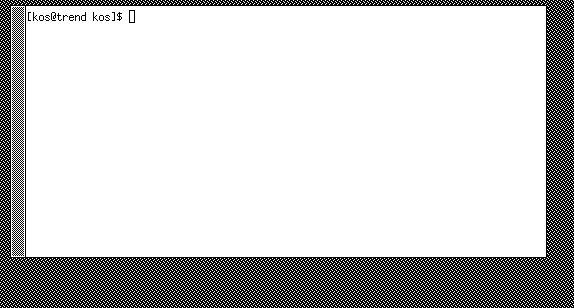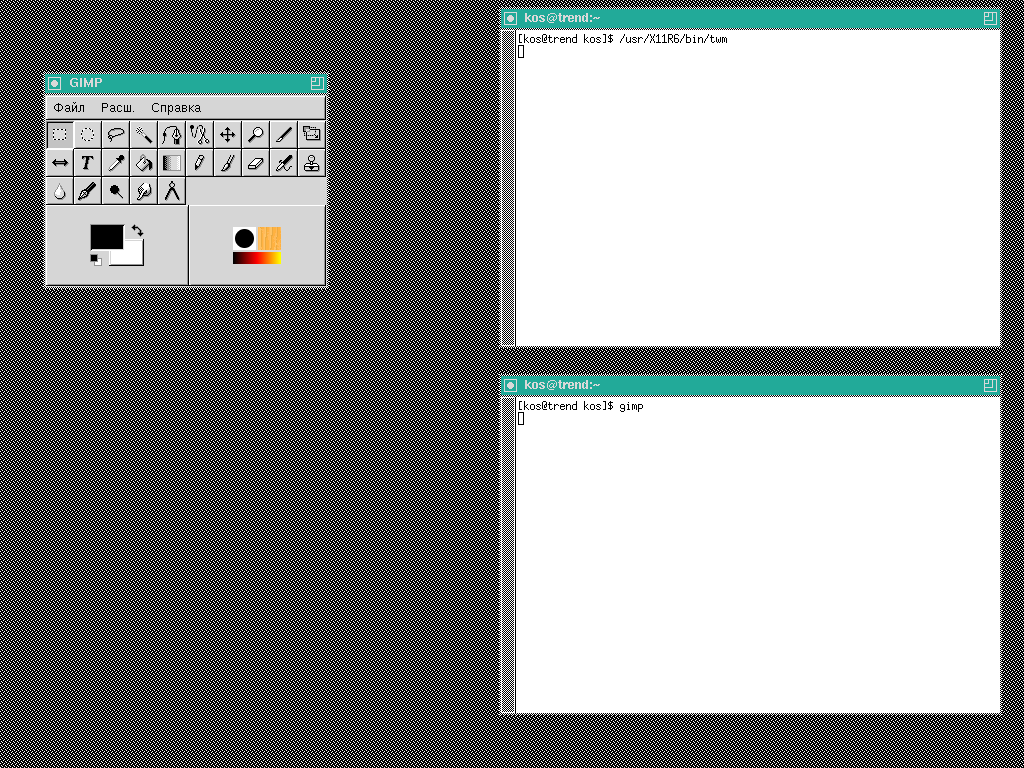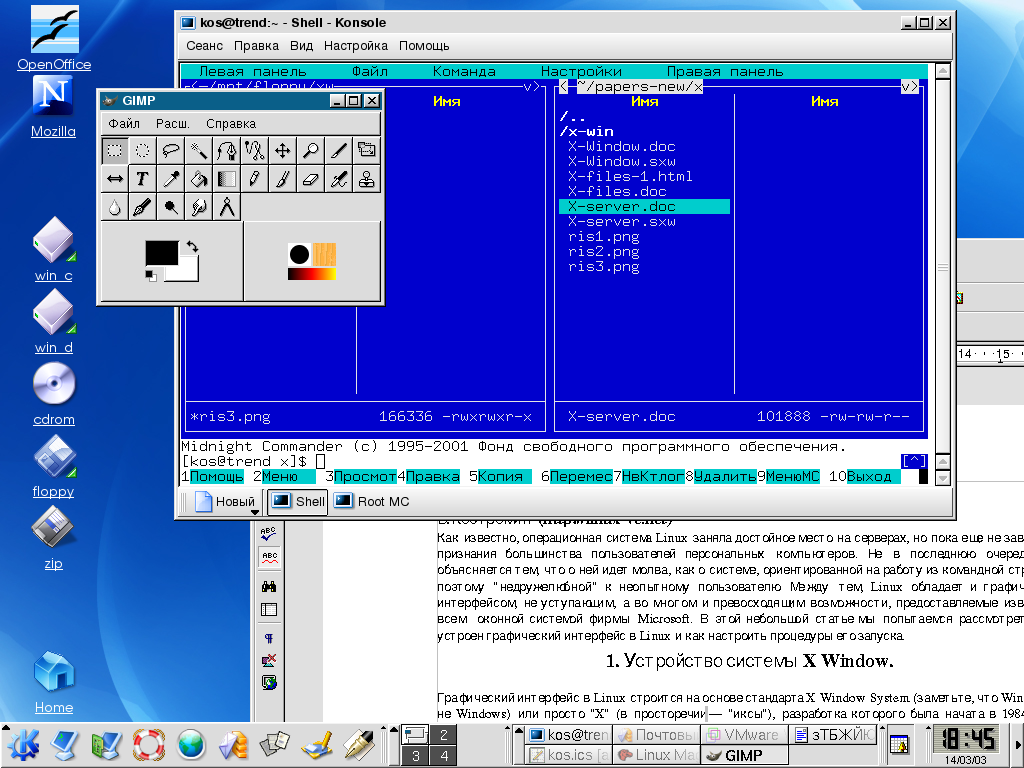OS Linux для начинающих. Новости + статьи + обзоры + ссылки Linuxbegin :: Выпуск #57 (Статьи - X-Window)
| Информационный Канал Subscribe.Ru |
|
Рассылка LinuxBegin
|
Выпуск #57 - Статьи. (28.09.03). Подписчиков: ~ 16800.
|
|
Рассылка для тех, кто делает первые шаги в мир Open Source!
|
|
|
Новости, статьи, обзоры и ссылки.
|
|
|
| /\ Наверх /\ | OS Linux для начинающих. (c) 2003 Valery V. Kachurov. |
| http://subscribe.ru/
E-mail: ask@subscribe.ru |
Отписаться
Убрать рекламу |
| В избранное | ||